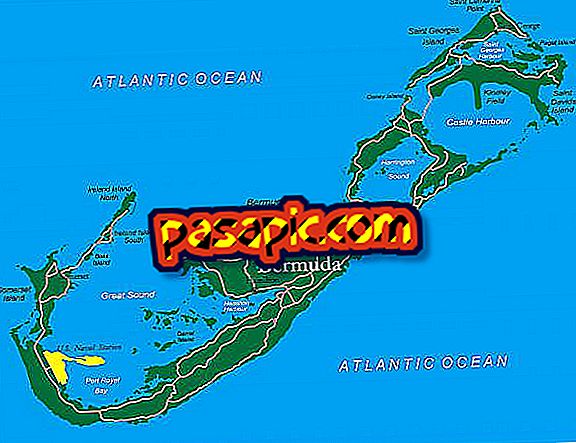Como bloquear uma página da web no Google Chrome

Você quer bloquear uma página da Internet ? Se o navegador que você usa regularmente é o Google Chrome, você deve saber que existem diferentes maneiras de bloquear uma determinada Web, para que você não possa inserir mais. Esta funcionalidade é especialmente indicada para famílias que queiram evitar que as pequenas fiquem com páginas de temáticas pouco adequadas à sua idade mas também possam servir para bloquear teias que não lhe interessem e que não queiram ver mais. Neste artigo, informamos como bloquear uma página da Web no Google Chrome, oferecendo diferentes maneiras de fazer isso, para que você possa escolher a mais fácil para você.
1
Vamos começar com uma maneira simples e eficaz de bloquear sites no Google Chrome . Para fazer isso, você só precisa acessar o menu de opções do navegador que aparece na parte superior direita da tela com o símbolo de três listras horizontais; então você terá que marcar em " Configuração ", como mostramos na imagem anexada.

2
Quando estiver nesta seção, você verá que na página você tem diferentes opções para configurar. Você terá que abaixar o cursor até o final da página e você verá que quando terminar um link aparece que você pode marcar e que tem a frase " Mostrar opções avançadas ". Marque esta opção para mostrar o menu que precisamos para bloquear páginas da web no Google Chrome.

3
Você verá que no novo menu que aparece há uma seção intitulada "Privacidade" e logo abaixo há um botão onde diz "Configuração de conteúdo". Clique aqui Então você verá um menu com opções diferentes para configurar, para bloquear webs teremos que acessar a seção " Images " e " Javascript " e marcar a opção " Gerenciar exceções ".

4
Você receberá uma nova janela onde poderá colocar o link da web que deseja bloquear. Depois de concluído, você terá que selecionar em "Ação> Bloquear " para restringir o acesso a imagens e java da Web em questão. Em seguida, clique em "Pronto" e isso será feito.
Se você quiser revisar o histórico deste artigo, informamos como recuperar o histórico do Chrome.

5
Existem também programas ou aplicativos que você pode baixar que servem para bloquear sites. Este é o caso, por exemplo, do Block Site, que é muito simples de gerenciar e que permite bloquear endereços completos da Web e, se preferir, bloquear sites que contenham palavras-chave específicas.
Você também pode programar este bloco para ser feito alguns dias por semana ou em um horário específico, uma opção ideal caso você tenha filhos e não queira que eles acessem informações (as crianças geralmente se conectam ou nos finais de semana ou no Colégio).
Neste artigo, informamos como instalar extensões no Chrome que ajudarão você a gerenciar o conteúdo acessado pela Internet.